Использование iPhone в качестве модема
Компания Apple наделила свои продукты способностью раздавать интернет подобно роутеру, что стало особенно актуально с появлением 3G и 4G связи. iPhone как точка доступа даёт возможность подключиться к сети другим iOS-устройствам.
Чтобы включить режим модема на iPhone, надо выполнить следующие шаги:
- Зайти в «Настройки» и перейти во вкладку «Сотовая связь», в ряде случаев уже в этом окне будет отображаться меню «Режим модема».
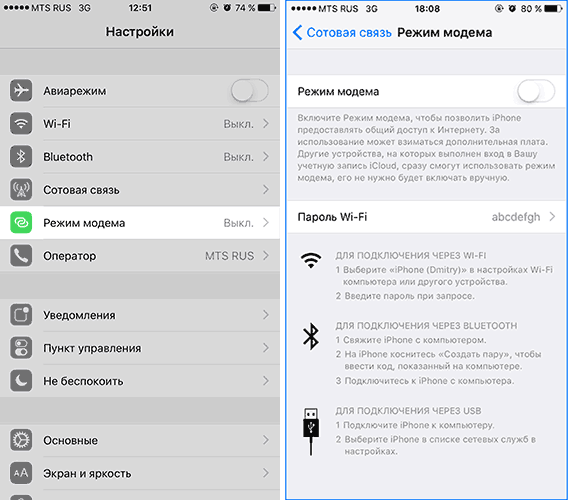
- Здесь выбрать «Сотовая сеть передачи данных».
- Переходим в самый низ экрана, именно здесь находится интересующая нас опция.
- В этом окне может быть предложено ввести имя пользователя, пароль и APN. Как правило, для всех мобильных операторов в поле APN надо ввести слово «Internet». Если это не так, то лучше спросить у службы поддержки.
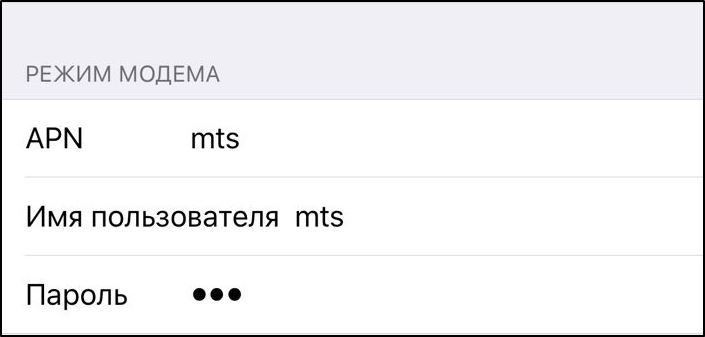
- Теперь надо вернуться снова в «Настройки». Здесь должна появиться активная ссылка на вкладку раздачи Интернета.
- Теперь, чтобы включить режим модема на iPhone, надо снова перейти в «Сотовые связи» и переключить на «Вкл.» эту функцию.
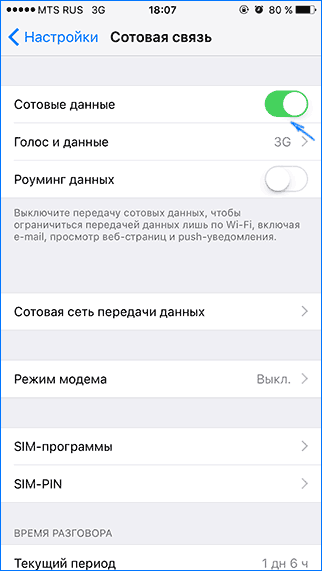
Теперь можно использовать iOS гаджет для открытия сети другим приборам.
Способы подключения на iPhone
После всех процедур в меню появится предложение о способе передачи данных: Wi-Fi, Bluetooth или USB. Чтобы определиться, какой использовать, надо знать их особенности.

Если использовать передачу через Wi-Fi, то опция будет сама выключаться, если на линии не будет ни одного подключенного прибора.
При Bluetooth-подключении необходимо активировать обнаружение сигнала на iPhone и создать пару.
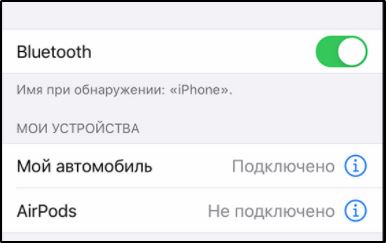
Для этого нужно перейти в «Настройки», «Bluetooth», «Создать пару».

Использовать iPhone как точку доступа можно и через USB кабель. В этом случае надо подключить девайс к ноутбуку или компьютеру при помощи USB-шнура.

Если на iPhone отсутствует кнопка «Режим модема»
Если вы настраиваете раздачу интернета с iPhone впервые, то будьте готовы к тому, что можете не обнаружить нужный пункт среди опций телефона, что является следствием отсутствия на девайсе необходимых настроек оператора связи, используемых для соединения с сетью. Исправить ситуацию можно путём внесения соответствующих коррективов вручную:
- В настройках устройства идём в раздел «Сотовая связь».

- Выбираем «Сотовая сеть передачи данных».
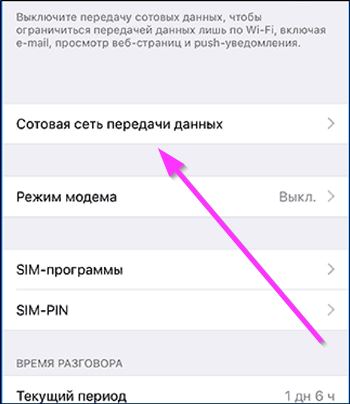
- В блоке «Режим модема» вводим соответствующие данные с учётом вашего мобильного оператора.
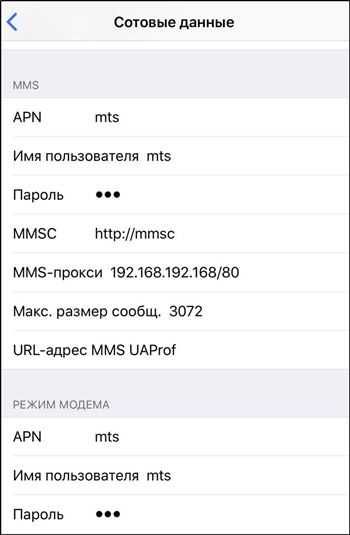
Теле2
- В строке APN (Access Point Name) пишем tele2.ru.
- Поля для заполнения имени и пароля оставляем пустыми.
МТС
- В графе названия точки доступа прописываем internet.mts.ru.
- Логин и ключ безопасности будут одинаковыми — mts.
Билайн
- Беспроводная точка должна будет называться internet.beeline.ru.
- Как в качестве имени юзера, так и ключа указываем beeline.
Мегафон
- Именем точки в данном случае нужно указать internet.
- В обоих строчках для внесения логина и пароля прописываем gdata.
Если у вас другой оператор, указываем ту же информацию, что и для Мегафона. После возврата к главному меню параметров смартфона вы увидите, что пункт «Режим модема» появился и в соответствии с вышеприведённой инструкцией сможете раздавать интернет со смартфона на прочие iOS-устройства.
Сложности использования
Иногда случается так, что функция точки доступа пропадает сама собой. В этом случае её надо заново включить и настроить, то есть выполнить все вышеописанные шаги. Происходит это чаще всего после обновления программного обеспечения (прошивки). По той причине, что компания Apple хочет снять с себя ответственность за работу этого приложения, а в будущем, возможно, вовсе отказаться от него.
IPhone оснащён полезной опцией, которая позволяет раздавать Интернет другим устройствам. Чтобы её использовать, достаточно один раз настроить режим модема на телефоне, и можно использовать свой гаджет в качестве устройства, распределяющего Интернет любым способом.



